
Για τη διευκόλυνση των χρηστών, η Microsoft επέτρεψε τη δημιουργία δύο τύπων λογαριασμών σε μία από τις πιο πρόσφατες εκδόσεις του λειτουργικού συστήματος. Τώρα όποιος εγκαταστήσει τα Windows 8 στον υπολογιστή του μπορεί να δημιουργήσει τόσο έναν Τοπικό λογαριασμό όσο και έναν λογαριασμό Microsoft. Είναι καλύτερο να δημιουργήσετε έναν τοπικό λογαριασμό κατά την αρχική εγκατάσταση του συστήματος και, στη συνέχεια, να τον δημιουργήσετε για τη Microsoft. Ωστόσο, από προεπιλογή, το λειτουργικό σύστημα σας ζητά αρχικά να δημιουργήσετε μια καταχώριση για τη Microsoft. Τέλος πάντων, είναι καλύτερο να υπάρχουν και οι δύο τύποι καταχωρήσεων στο λειτουργικό σύστημα για μεγαλύτερη ασφάλεια..
Δημιουργήστε έναν λογαριασμό για τη Microsoft
Σε αυτόν τον λογαριασμό, πρέπει να εισαγάγετε έναν κωδικό πρόσβασης, καθώς και μια διεύθυνση ηλεκτρονικού ταχυδρομείου για να συνδεθείτε στα Windows. Για αυτήν τη λειτουργία, είναι καλύτερο να χρησιμοποιήσετε το γραμματοκιβώτιο που σίγουρα δεν θα ξεχάσετε. Αυτή μπορεί να είναι είτε η κύρια διεύθυνση, που χρησιμοποιείται σε μόνιμη βάση, είτε μια πρόσθετη, η οποία χρησιμοποιείται μόνο για εγγραφές σε διάφορους πόρους. Όταν χρησιμοποιείτε λογαριασμό Microsoft για πρόσβαση στο λειτουργικό σύστημα, ο υπολογιστής σας μπορεί εύκολα να βρει άτομα που γνωρίζετε εδώ και να επικοινωνήσει μαζί τους. Επίσης, χρησιμοποιώντας αυτόν τον λογαριασμό, μπορείτε να έχετε πρόσβαση σε αρχεία που είναι αποθηκευμένα στον υπολογιστή και εξοπλισμό που είναι συνδεδεμένος σε αυτόν. Εάν δεν έχετε γραμματοκιβώτιο. Η Microsoft θα σας δώσει με χαρά εντελώς δωρεάν..
Οφέλη από τη σύνδεση πρόσβασης στο cloud μέσω εταιρικού λογαριασμού:
- Σας παρέχεται μια αυτόματα ενημερωμένη λίστα επαφών από όλα τα συνδεδεμένα κοινωνικά δίκτυα.
- Δυνατότητα ανταλλαγής διαφόρων αρχείων, συμπεριλαμβανομένων φωτογραφιών και βίντεο σε πόρους Διαδικτύου.
- Ο λογαριασμός θα συγχρονίσει όλες τις συσκευές που ελέγχονται από το λειτουργικό σύστημα Windows 8. Οι αγαπημένες σας ταπετσαρίες, τα θέματα, η γλώσσα και άλλες ρυθμίσεις θα αποθηκευτούν.
- Το επώνυμο κατάστημα για Windows 8 θα κάνει την αγορά των απαραίτητων εφαρμογών πολύ εύκολη και θα σας επιτρέψει επίσης να τις εκτελέσετε σε υπολογιστή (ίσως χρειαστεί να εγκαταστήσετε πρόσθετες παραμέτρους και διαμορφώσεις υλικού).
Βήματα για τη δημιουργία λογαριασμού Microsoft:
• Εμπιστευτική κίνηση του δρομέα του ποντικιού από την επάνω δεξιά γωνία της οθόνης και σύρετε προς τα κάτω, κάντε κλικ στο μενού “Ρυθμίσεις” και μετά επιλέξτε “Αλλαγή ρυθμίσεων υπολογιστή”. Εάν το gadget σας ελέγχεται χωρίς ποντίκι και επομένως έχει οθόνη αφής, απλώς σύρετε από δεξιά προς τα αριστερά και επιλέξτε τα ίδια στοιχεία μενού.
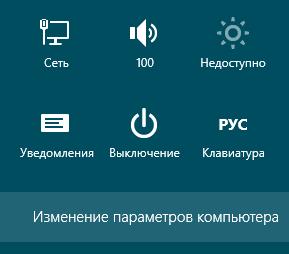 • Επιλέξτε το στοιχείο μενού “Χρήστες” χρησιμοποιώντας το ποντίκι ή το δάχτυλο.
• Επιλέξτε το στοιχείο μενού “Χρήστες” χρησιμοποιώντας το ποντίκι ή το δάχτυλο.
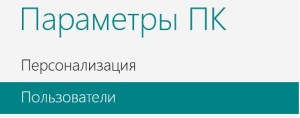
• Στη συνέχεια, το υπο-στοιχείο “Προσθήκη χρήστη”.
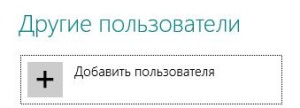
• Στη συνέχεια, το πρόγραμμα σας ζητά να εισαγάγετε δεδομένα για να δημιουργήσετε έναν λογαριασμό για έναν νέο χρήστη. Υπάρχουν μόνο δύο επιλογές για το πώς μπορεί να γίνει αυτό:
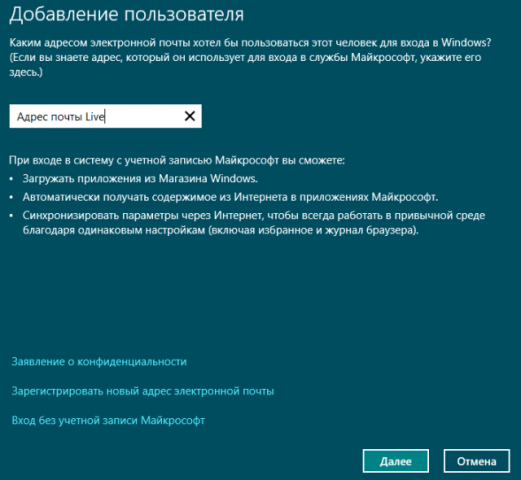
1. Καθορίστε τη διεύθυνση ενός υπάρχοντος λογαριασμού Microsoft.
2. Δημιουργήστε μια νέα εγγραφή. Για να το κάνετε αυτό, πρέπει να εισαγάγετε τη διεύθυνση ενός έγκυρου κουτιού e-mail.
• Για να καταχωρήσετε μια νέα ζωντανή διεύθυνση e-mail, πρέπει να επιλέξετε την κατάλληλη ενότητα, η οποία έχει το ίδιο όνομα και να εισαγάγετε τα δεδομένα του λογαριασμού στο παράθυρο που ανοίγει.
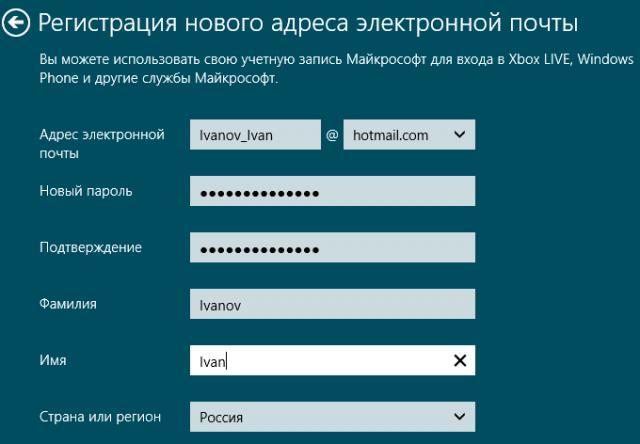 • Το επόμενο βήμα είναι να εισαγάγετε τα προσωπικά σας δεδομένα.
• Το επόμενο βήμα είναι να εισαγάγετε τα προσωπικά σας δεδομένα.
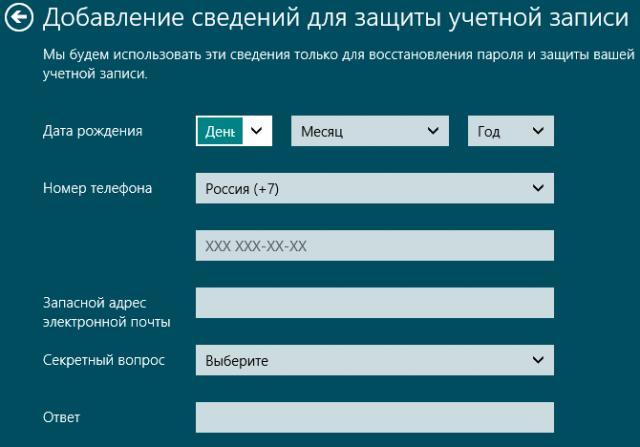 • Στη συνέχεια, ακολουθούμε τη διαδικασία επιβεβαίωσης της δημιουργίας ενός νέου λογαριασμού
• Στη συνέχεια, ακολουθούμε τη διαδικασία επιβεβαίωσης της δημιουργίας ενός νέου λογαριασμού
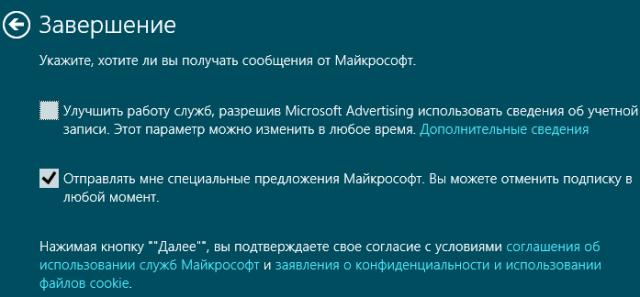 • Ελέγξτε την είσοδο captcha “ανά άτομο”.
• Ελέγξτε την είσοδο captcha “ανά άτομο”.
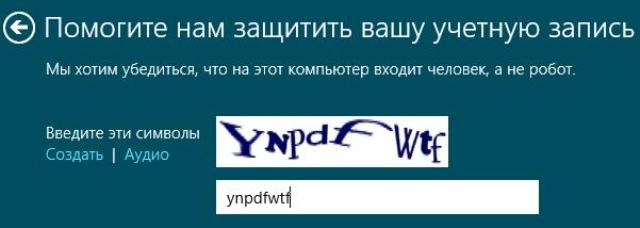
• Μετά από όλους τους χειρισμούς που πραγματοποιήθηκαν, μια επιστολή που επιβεβαιώνει τη δημιουργία λογαριασμού από την εταιρεία θα σταλεί στην ηλεκτρονική σας διεύθυνση..
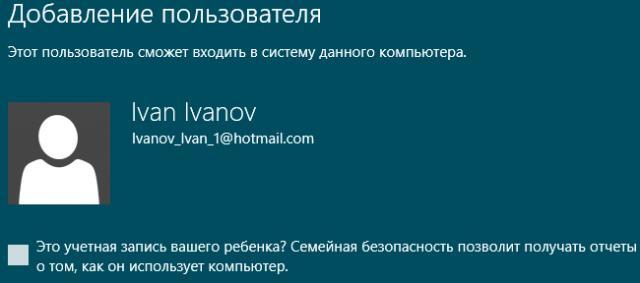
• Πατήστε το κουμπί “Τέλος” και η διαδικασία δημιουργίας μιας εγγραφής ολοκληρώνεται.

Δημιουργήστε έναν τοπικό λογαριασμό
Χρησιμοποιώντας αυτόν τον τύπο λογαριασμού, μπορείτε να συνδεθείτε στο σύστημα μόνο από έναν υπολογιστή. Εάν έχετε πολλές συσκευές στο λειτουργικό σύστημα Windows 8, για παράδειγμα: υπολογιστή, φορητό υπολογιστή, τηλέφωνο ή tablet, θα πρέπει να δημιουργήσετε τη δική του ξεχωριστή τοπική καταχώριση για καθένα από αυτά. Δεν υπάρχει δυνατότητα σύνδεσης στο cloud και μια εύχρηστη λειτουργία όπως οι συσκευές συγχρονισμού δεν είναι διαθέσιμη. Για να αποκτήσετε πρόσβαση στο κατάστημα εφαρμογών, θα πρέπει να χρησιμοποιήσετε τον λογαριασμό Microsoft.
Βήματα για τη δημιουργία τοπικού λογαριασμού:
Κάνουμε τα πρώτα τρία βήματα με τον ίδιο τρόπο όπως κατά τη δημιουργία ενός λογαριασμού Microsoft.
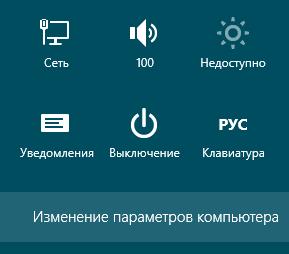
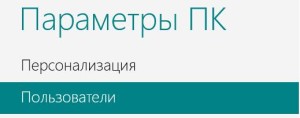
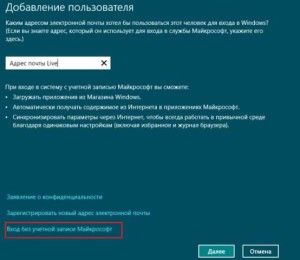
• Επιλέξτε το στοιχείο “Τοπικός λογαριασμός”.
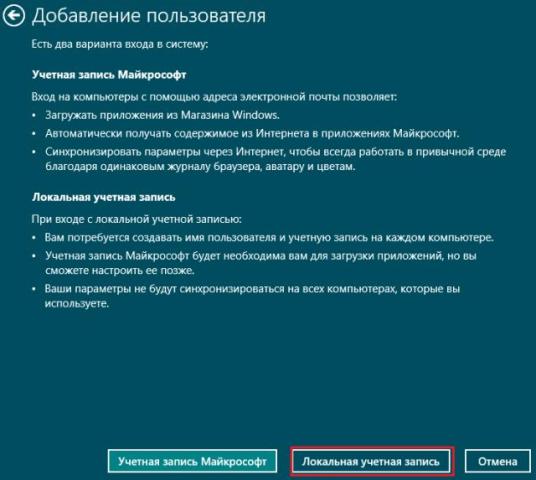
• Σε αυτό το στάδιο, εισαγάγετε το όνομα με το οποίο θέλετε να ορίσετε τον λογαριασμό.
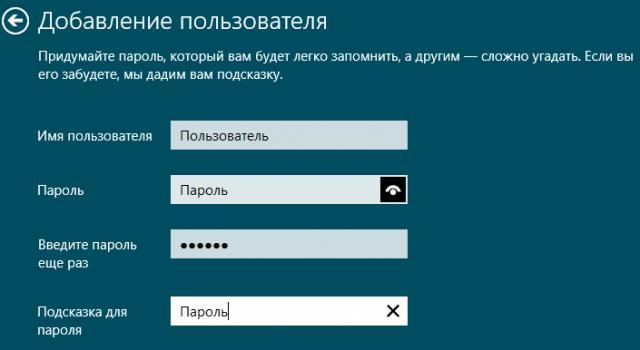
• Είναι δυνατή η σύνδεση μέσω κωδικού πρόσβασης. Για να το εγκαταστήσετε, επιλέξτε το κατάλληλο στοιχείο, βρείτε έναν κωδικό πρόσβασης, πληκτρολογήστε τον και επιβεβαιώστε. Επίσης, για κάθε περίπτωση, είναι καλύτερα να καθορίσετε μια υπόδειξη για τον κωδικό πρόσβασης, εάν ξαφνικά ξεχάσετε.
• Εάν συνδέσετε τον υπολογιστή σας σε έναν τομέα, οι ρυθμίσεις ασφαλείας του ενδέχεται να παραλείψουν το τελευταίο βήμα δημιουργίας καταχώρισης. Μπορείτε απλά να κάνετε κλικ στο κουμπί Επόμενο. Με την πάροδο του χρόνου, οι χρήστες θα μπορούν να δημιουργούν τους κωδικούς πρόσβασής τους.
• Επιλέξτε την επιλογή “Τέλος”.
Αυτό ολοκληρώνει τη διαδικασία δημιουργίας δύο σημαντικών λογαριασμών για τον υπολογιστή και τον κάτοχό του..
Μια πηγή: microsoft.com, www.svoimi-rukamy.com
Διαβάστε περισσότερες συμβουλές για τον υπολογιστή στην ενότητα: DIY υπολογιστής








Δημιουργία νέου λογαριασμού στο λειτουργικό σύστημα Windows 8
Για τη διευκόλυνση των χρηστών, η Microsoft επέτρεψε τη δημιουργία δύο τύπων λογαριασμών σε μία από τις πιο πρόσφατες εκδόσεις του λειτουργικού συστήματος. Τώρα όποιος εγκαταστήσει τα Windows 8 στον υπολογιστή του μπορεί να δημιουργήσει τόσο έναν Τοπικό λογαριασμό όσο και έναν λογαριασμό Microsoft. Είναι καλύτερο να δημιουργήσετε έναν τοπικό λογαριασμό κατά την αρχική εγκατάσταση του συστήματος και, στη συνέχεια, να τον δημιουργήσετε για τη Microsoft. Ωστόσο, από προεπιλογή, το λειτουργικό σύστημα σας ζητά αρχικά να δημιουργήσετε μια καταχώριση για τη Microsoft. Τέλος πάντων, είναι καλύτερο να υπάρχουν και οι δύο τύποι καταχωρήσεων στο λειτουργικό σύστημα για μεγαλύτερη ασφάλεια..
Δημιουργήστε έναν λογαριασμό για τη Microsoft
Σε αυτόν τον λογαριασμό, πρέπει να εισαγάγετε έναν κωδικό πρόσβασης, καθώς και μια διεύθυνση ηλεκτρονικού ταχυδρομείου για να συνδεθείτε στα Windows. Για αυτήν τη λειτουργία, είναι καλύτερο να χρησιμοποιήσετε το γραμματοκιβώτιο που σίγουρα δεν θα ξεχάσετε. Αυτή μπορεί να είναι είτε η κύρια διεύθυνση, που χρησιμοποιείται σε μόνιμη βάση, είτε μια πρόσθετη, η οποία χρησιμοποιείται μόνο για εγγραφές σε διάφορους πόρους. Όταν χρησιμοποιείτε λογαριασμό Microsoft για πρόσβαση στο λειτουργικό σύστημα, ο υπολογιστής σας μπορεί εύκολα να βρει άτομα που γνωρίζετε εδώ και να επικοινωνήσει μαζί τους. Επίσης, χρησιμοποιώντας αυτόν τον λογαριασμό, μπορείτε να έχετε πρόσβαση σε αρχεία που είναι αποθηκευμένα στον υπολογιστή και εξοπλισμό που είναι συνδεδεμένος σε αυτόν. Εάν δεν έχετε γραμματοκιβώτιο. Η Microsoft θα σας δώσει με χαρά εντελώς δωρεάν..
Οφέλη από τη σύνδεση πρόσβασης στο cloud μέσω εταιρικού λογαριασμού:
Βήματα για τη δημιουργία λογαριασμού Microsoft:
• Εμπιστευτική κίνηση του δρομέα του ποντικιού από την επάνω δεξιά γωνία της οθόνης και σύρετε προς τα κάτω, κάντε κλικ στο μενού “Ρυθμίσεις” και μετά επιλέξτε “Αλλαγή ρυθμίσεων υπολογιστή”. Εάν το gadget σας ελέγχεται χωρίς ποντίκι και επομένως έχει οθόνη αφής, απλώς σύρετε από δεξιά προς τα αριστερά και επιλέξτε τα ίδια στοιχεία μενού.
• Στη συνέχεια, το υπο-στοιχείο “Προσθήκη χρήστη”.
• Στη συνέχεια, το πρόγραμμα σας ζητά να εισαγάγετε δεδομένα για να δημιουργήσετε έναν λογαριασμό για έναν νέο χρήστη. Υπάρχουν μόνο δύο επιλογές για το πώς μπορεί να γίνει αυτό:
1. Καθορίστε τη διεύθυνση ενός υπάρχοντος λογαριασμού Microsoft.
2. Δημιουργήστε μια νέα εγγραφή. Για να το κάνετε αυτό, πρέπει να εισαγάγετε τη διεύθυνση ενός έγκυρου κουτιού e-mail.
• Για να καταχωρήσετε μια νέα ζωντανή διεύθυνση e-mail, πρέπει να επιλέξετε την κατάλληλη ενότητα, η οποία έχει το ίδιο όνομα και να εισαγάγετε τα δεδομένα του λογαριασμού στο παράθυρο που ανοίγει.
• Μετά από όλους τους χειρισμούς που πραγματοποιήθηκαν, μια επιστολή που επιβεβαιώνει τη δημιουργία λογαριασμού από την εταιρεία θα σταλεί στην ηλεκτρονική σας διεύθυνση..
• Πατήστε το κουμπί “Τέλος” και η διαδικασία δημιουργίας μιας εγγραφής ολοκληρώνεται.
Δημιουργήστε έναν τοπικό λογαριασμό
Χρησιμοποιώντας αυτόν τον τύπο λογαριασμού, μπορείτε να συνδεθείτε στο σύστημα μόνο από έναν υπολογιστή. Εάν έχετε πολλές συσκευές στο λειτουργικό σύστημα Windows 8, για παράδειγμα: υπολογιστή, φορητό υπολογιστή, τηλέφωνο ή tablet, θα πρέπει να δημιουργήσετε τη δική του ξεχωριστή τοπική καταχώριση για καθένα από αυτά. Δεν υπάρχει δυνατότητα σύνδεσης στο cloud και μια εύχρηστη λειτουργία όπως οι συσκευές συγχρονισμού δεν είναι διαθέσιμη. Για να αποκτήσετε πρόσβαση στο κατάστημα εφαρμογών, θα πρέπει να χρησιμοποιήσετε τον λογαριασμό Microsoft.
Βήματα για τη δημιουργία τοπικού λογαριασμού:
Κάνουμε τα πρώτα τρία βήματα με τον ίδιο τρόπο όπως κατά τη δημιουργία ενός λογαριασμού Microsoft.
• Επιλέξτε το στοιχείο “Τοπικός λογαριασμός”.
• Σε αυτό το στάδιο, εισαγάγετε το όνομα με το οποίο θέλετε να ορίσετε τον λογαριασμό.
• Είναι δυνατή η σύνδεση μέσω κωδικού πρόσβασης. Για να το εγκαταστήσετε, επιλέξτε το κατάλληλο στοιχείο, βρείτε έναν κωδικό πρόσβασης, πληκτρολογήστε τον και επιβεβαιώστε. Επίσης, για κάθε περίπτωση, είναι καλύτερα να καθορίσετε μια υπόδειξη για τον κωδικό πρόσβασης, εάν ξαφνικά ξεχάσετε.
• Εάν συνδέσετε τον υπολογιστή σας σε έναν τομέα, οι ρυθμίσεις ασφαλείας του ενδέχεται να παραλείψουν το τελευταίο βήμα δημιουργίας καταχώρισης. Μπορείτε απλά να κάνετε κλικ στο κουμπί Επόμενο. Με την πάροδο του χρόνου, οι χρήστες θα μπορούν να δημιουργούν τους κωδικούς πρόσβασής τους.
• Επιλέξτε την επιλογή “Τέλος”.
Αυτό ολοκληρώνει τη διαδικασία δημιουργίας δύο σημαντικών λογαριασμών για τον υπολογιστή και τον κάτοχό του..
Μια πηγή: microsoft.com, www.svoimi-rukamy.com
Διαβάστε περισσότερες συμβουλές για τον υπολογιστή στην ενότητα: DIY υπολογιστής